Iklan
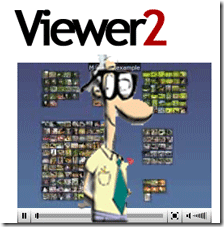 Saya mengambil banyak gambar. Saya pergi selama seminggu dan kembali dengan ribuan foto. Saya telah mencoba semua aplikasi manajemen gambar yang berbeda seperti berbasis desktop Picasa dan Flickr berbasis web untuk mengetahui cara terbaik mengatur foto.
Saya mengambil banyak gambar. Saya pergi selama seminggu dan kembali dengan ribuan foto. Saya telah mencoba semua aplikasi manajemen gambar yang berbeda seperti berbasis desktop Picasa dan Flickr berbasis web untuk mengetahui cara terbaik mengatur foto.
Jika Anda harus berurusan dengan banyak gambar dan ingin dapat menandai, mengatur, mencari, dan memutar dengan mudah dalam antarmuka yang rapi, maka Viewer2 adalah aplikasi untuk Anda. Ini memiliki tombol perintah dan banyak fungsi untuk pengguna tingkat lanjut dan kemudahan penggunaan untuk pemula. Ada manual online dan semuanya dengan biaya rendah dan murah Gratis.
Saya dapat menjelaskan aplikasi ini sampai saya membiru, tetapi video di akhir posting akan benar-benar menunjukkan kepada Anda betapa hebatnya aplikasi itu dan betapa menyenangkannya menggunakannya. Anggap saja sebagai BumpTop tetapi untuk gambar Anda.
Kami mulai dengan mengunduh aplikasi dari di sini. Instal dan kemudian luncurkan. Anda akan melihat layar biru. Jangan khawatir, seperti inilah tampilan aplikasinya. Jika Anda menggerakkan mouse ke atas layar, Anda akan melihat bilah menu seperti ini:

Hal pertama yang saya lakukan adalah mencoba memasukkan gambar saya ke Viewer2. Saya mengklik tombol 'Buka folder' di sebelah tanda bintang di sisi kiri menu. Mengklik itu memunculkan kotak file terbuka seperti yang Anda lihat di bawah:
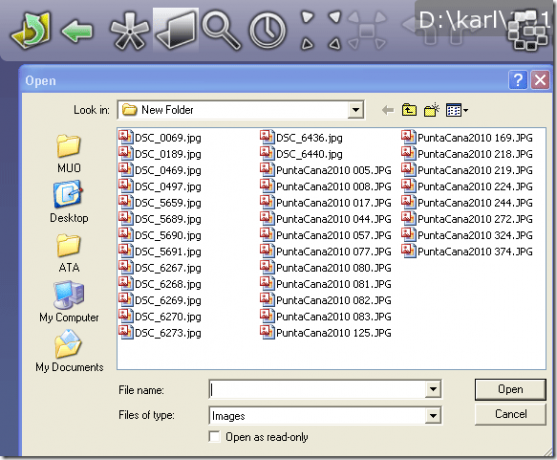
Memilih satu gambar akan memilih seluruh folder. Saya tidak tahu apakah ini cara kerja aplikasi atau saya tidak tahu cara menambahkan gambar tunggal. Tapi ini bekerja dengan sempurna untuk apa yang ingin saya lakukan. Untuk percobaan ini, saya memilih sekelompok gambar dari perjalanan saya dan menyalinnya ke direktori lain. Saya kemudian membuka gambar di direktori itu.
Viewer2 dengan cepat menunjukkan semua thumbnail saya:

Anda dapat memindahkannya dengan menyeret dan menjatuhkan. Silakan – itu menyenangkan, kami akan menunggu”
Sekarang klik dua kali pada gambar. Itu akan memunculkan layar penuh dan Anda akan melihat tombol tag di sudut kanan. Klik itu untuk "Menandai" gambar individual.
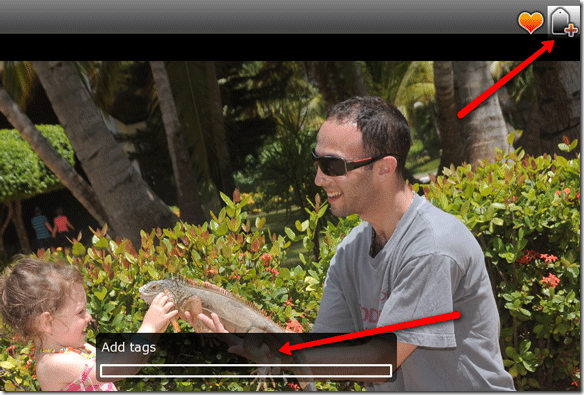
Ketik tag Anda ke dalam kotak 'tambahkan tag'. Anda dapat memasukkan beberapa tag yang dipisahkan oleh spasi.
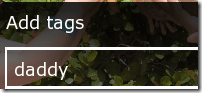
Setelah selesai, Anda menekan tombol Enter untuk kembali ke menu utama. Butuh beberapa saat bagi saya untuk memahami saat saya terus memukul Escape. Escape dengan cepat keluar dari aplikasi tanpa peringatan jadi berhati-hatilah.
Anda dapat mengklik tombol tag pada menu utama untuk mencari tag. Itu akan memunculkan kotak temukan tag seperti yang ditunjukkan di bawah ini:

Cukup ketik istilah pencarian Anda dan tekan Enter.
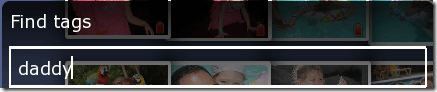
Gambar Anda dengan tag khusus itu akan disorot.

Begitulah cara Anda menangani gambar individu tetapi bagaimana dengan kelompok?
Anda dapat mengontrol klik pada gambar dan menyorot masing-masing gambar yang Anda inginkan atau Anda dapat menggambar persegi, dengan mouse Anda (atau bentuk lain) di sekitar gambar yang ingin Anda kerjakan seperti:

Kemudian tekan Enter. Apa pun yang menyentuh bentuk Anda akan dipilih. Anda kemudian dapat menambahkan tag ke seluruh grup. Anda dapat menyeret grup keluar dan memindahkannya ke mana pun Anda inginkan.
Ada juga tombol pengurutan lain di bagian atas layar untuk menyortir berdasarkan tanggal, ukuran, nama, resolusi, tag, dan lainnya. Bermain-main dengan mereka dan lihat apa yang mereka lakukan. Anda dapat mengarahkan mouse ke setiap item menu dan itu akan memberi tahu Anda apa yang dilakukannya di bagian bawah layar.
Manual berbicara tentang mengajarkannya untuk secara otomatis menandai gambar Anda melalui sedikit dari apa yang hanya bisa saya sebut sihir. Jika Anda berhasil, beri tahu saya di komentar.
Sekarang lihat video ini:
Bagaimana menurutmu? Apakah Anda akan tetap menggunakan Picasa lama yang bagus atau beralih ke aplikasi yang luar biasa ini? Beri tahu kami di komentar.
Karl L Gechlik di sini dari AskTheAdmin.com melakukan tempat blogging tamu mingguan untuk teman-teman baru kami yang ditemukan di MakeUseOf.com. Saya menjalankan perusahaan konsultan saya sendiri, mengelola AskTheAdmin.com dan bekerja penuh 9 hingga 5 pekerjaan di Wall Street sebagai Administrator Sistem.